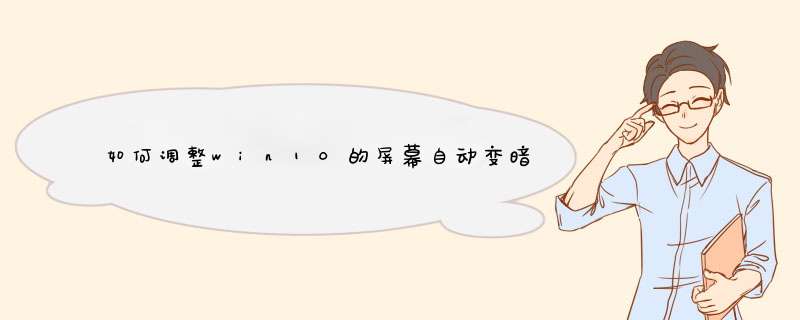
步骤:
1、在开始菜单上单击右键,选择【控制面板】
2、在控制面板将查看方式修改为“大图标”,在下面点击【电源选项】
3、点击当前选择的电源计划左侧的【选择关闭显示器的时间】
4、在下面将“用电池”和“接通电源” 选项下的【调整计划亮度】滑动块都移到最右侧,点击保存即可。
5、接着点击下面的“更改高级电源设置”
6、展开【显示】—【启用自适应亮度】,将下面两个选项都关闭,然后点击【应用】,再点击【确定】完成设置。
完成设置后屏幕就不会自动变暗了。
1、首先把驱动更新到最新、很多时候驱动不兼容导致屏幕变暗的问题;2、打开开始—设置—系统—显示,然后将自动调整屏幕亮度设置为关闭;
3、控制面板--电源管理----在你选的电源模式选设置----高级电源管理----显示-----降到多暗---里面两个选项,接和不接电源都改100% 就不会自动变暗了。
欢迎分享,转载请注明来源:内存溢出

 微信扫一扫
微信扫一扫
 支付宝扫一扫
支付宝扫一扫
评论列表(0条)